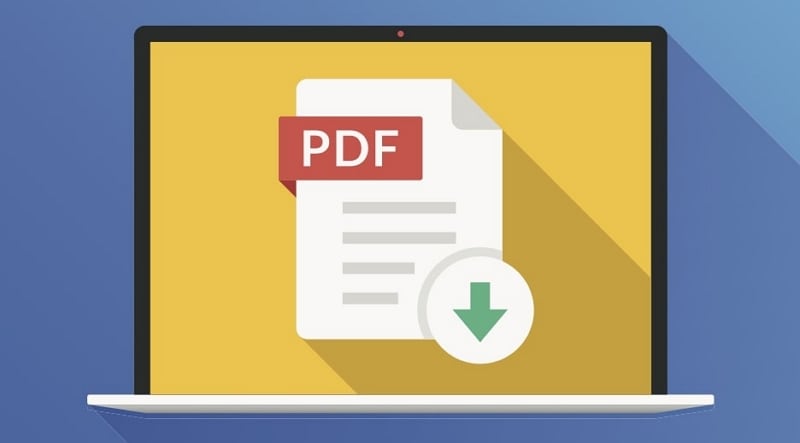
Wenn Sie täglich mit einem Computer oder einem intelligenten Gerät arbeiten, wissen Sie vielleicht schon viel über PDF-Dateien. Diese Dateien sind allgegenwärtig; PDFs sind ein unvermeidlicher Teil unserer Routine, von Büchern und Audiomaterialien bis hin zu Präsentationen und anderen Daten. Allerdings benötigen Sie möglicherweise Hilfe bei der Kategorisierung und Pflege solcher Dokumente; dies kann ziemlich zeitaufwendig sein, insbesondere wenn Sie ein passwortgeschütztes PDF öffnen müssen.
Zum Glück sind wir hier, um zu helfen. Wir werden Ihnen zeigen, wie Sie passwortgeschützte PDF-Dateien in kürzester Zeit mit vier Methoden öffnen können. Alle nachstehenden Methoden funktionieren reibungslos, und Sie werden keine Probleme haben, Ihre PDFs zu kontrollieren. Aber zuerst wollen wir uns ansehen, was es mit passwortgeschützten Dateien auf sich hat.
In diesem Artikel
Was ist eine passwortgeschützte Datei?
Die meisten geschützten Dateien enthalten vertrauliche Daten, z. B. NDA-Verträge, Arztberichte usw. Vielleicht sind Sie schon einmal auf PDF-Dateien gestoßen, die die Eingabe eines Kennworts erfordern, um auf ihren Inhalt zuzugreifen. Ihr Geschäftspartner hat Ihnen zum Beispiel ein Dokument mit sensiblen Daten geschickt, das Sie nur mit einem Passwort öffnen können.
Es ist mühelos, ein PDF-Dokument mit einem Kennwort zu versehen. So können Sie jedes Dokument, das Sie nicht für die Öffentlichkeit freigeben möchten, schnell schützen. Wenn die Zeit gekommen ist, möchten Sie jedoch vielleicht auf diese geschützten Dateien zugreifen.
Vielleicht sind Sie hier, weil Sie Ihr Passwort vergessen haben oder auf eine gemeinsame Datei zugreifen möchten, aber den Schlüssel verloren haben. Im Folgenden finden Sie vier effiziente Methoden, mit denen Sie problemlos auf alle diese Dateien zugreifen können.
So öffnen Sie eine passwortgeschützte PDF-Datei
Je nach Ihren Vorlieben können Sie eine der vier folgenden Möglichkeiten wählen, um auf eine passwortgeschützte Datei zuzugreifen. Einige dieser Methoden sind jedoch zeitsparend und erfordern nur ein paar Klicks, um eine PDF-Datei zu entsperren. Andere wiederum benötigen zwar etwas mehr Zeit, sind aber ebenfalls effizient.
1. Eine geschützte PDF-Datei mit PDFelement öffnen
PDFelement ist eines der vielseitigsten Werkzeuge zum Kategorisieren, Bearbeiten, Sperren und Entsperren von PDF-Dateien. Wenn Sie Ihr PDF-Passwort kennen, können Sie in wenigen einfachen Schritten auf Ihr PDF-Dokument zugreifen, wie Sie unten sehen können:
- PDFelement öffnen.
- Klicken PDF öffnen in der unteren linken Ecke und wählen Sie die Datei aus, auf die Sie zugreifen möchten.
 G2-Wertung: 4.5/5 |
G2-Wertung: 4.5/5 |  100 % Sicher |
100 % Sicher |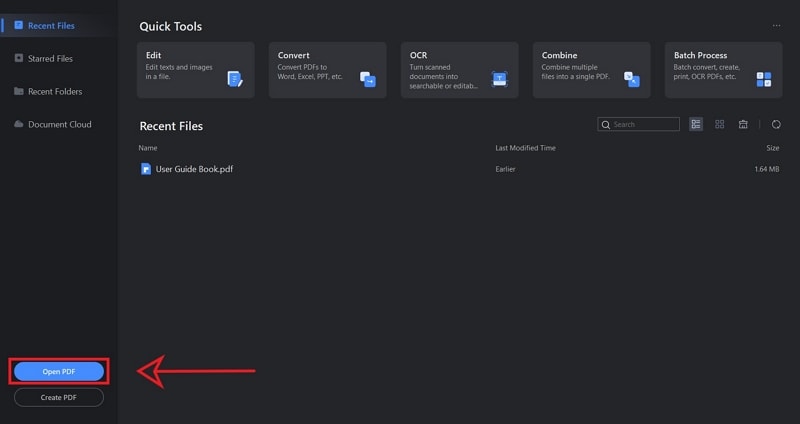
- Sobald Sie die Datei ausgewählt haben, wird ein Dialogfeld angezeigt, in dem Sie nach einem Kennwort gefragt werden.
- Geben Sie das Passwort ein.
- Klicken OK.
Wenn Sie alle diese Schritte abgeschlossen haben, können Sie Ihr Dokument bearbeiten und die verschiedenen Werkzeuge nutzen, die PDFelement bietet. Wenn Sie jedoch Ihr Passwort verloren haben, aber auf das Dokument zugreifen möchten, müssen Sie Ihr Passwort wiederherstellen. Hier erfahren Sie, wie Wondershare PDF Password Remover Ihnen helfen kann, Ihr Passwort wiederzufinden und Ihre gesperrte Datei im Handumdrehen zu öffnen:
- Öffnen Sie den PDF Password Remover.
- Klicken Dateien hinzufügen in der oberen linken Ecke und wählen Sie die gesperrte Datei aus.
- Wählen Sie eine Datei, in der Sie Ihr Dokument speichern möchten.
- Klicken Sie auf die Start Schaltfläche, um den Konvertierungsprozess zu starten.
 G2-Wertung: 4.5/5 |
G2-Wertung: 4.5/5 |  100 % Sicher |
100 % Sicher |
Nach wenigen Augenblicken haben Sie eine neue PDF-Datei ohne Passwort. Nach der Konvertierung können Sie Ihr PDF in PDFelement öffnen und ein neues Passwort festlegen. Das Verfahren ist schnell und einfach; das Ausfüllen aller Schritte und der Zugriff auf Ihre Datei dauern nur wenige Minuten.
2. Öffnen einer passwortgeschützten PDF-Datei mit Adobe
Adobe ist der ursprüngliche Ersteller von PDF-Dateien, so dass man annehmen könnte, dass das Öffnen kennwortgeschützter Dateien mit der Adobe-Plattform mühelos möglich ist. Dies ist jedoch möglicherweise nicht der Fall.
Wenn Sie das Passwort kennen, dauert der Vorgang nur wenige Minuten. Wenn Sie sich jedoch nicht mehr an das Passwort erinnern, kann es zu Problemen kommen. So können Sie eine Datei öffnen, wenn Sie das Passwort kennen:
- Öffnen Sie Adobe Acrobat DC oder Adobe Acrobat Reader DC.
- Klicken Datei.
- Klicken Offen und wählen Sie eine Datei aus, auf die Sie zugreifen möchten.
- Geben Sie Ihr Passwort in das Dialogfenster ein.
- Klicken OK.
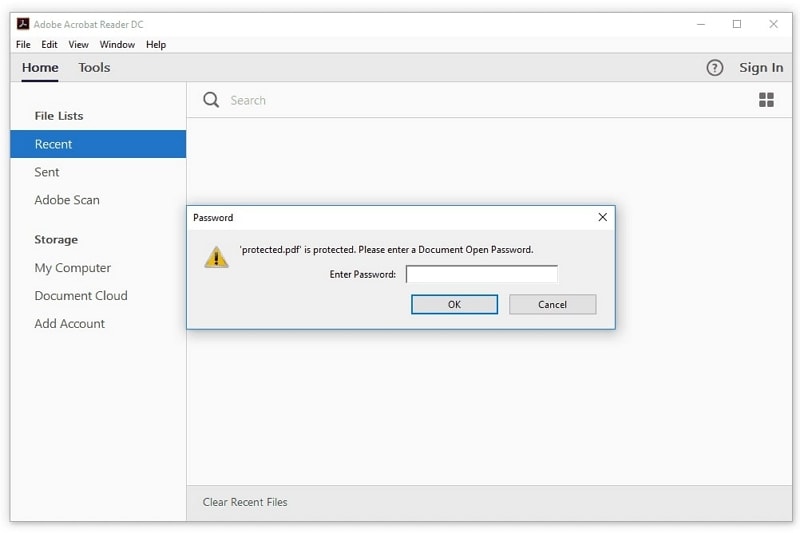
Nachdem Sie alle Schritte durchgeführt haben, können Sie Ihre PDF-Datei bearbeiten. Wir haben jedoch eine schlechte Nachricht, wenn Sie das Passwort vergessen haben. Adobe bietet derzeit kein Wiederherstellungswerkzeug an. Sie müssen also ein anderes Programm suchen, um Ihr Kennwort abzurufen, und dann (optional) zu Adobe zurückkehren, um es zu entsperren und zu bearbeiten.
Auch hier können Sie Wondershare verwenden, um Ihr Passwort aus Ihrer Datei wiederherzustellen und zu entfernen. Sobald Sie die oben genannten Schritte abgeschlossen haben, können Sie zu Ihrer bevorzugten Plattform zurückkehren und ein neues Passwort festlegen.
3. Entsperren mit Google Chrome
Google Chrome ist einer der am weitesten verbreiteten Webbrowser der Welt. Es bietet verschiedene Werkzeuge, um Ihre Dokumente zu erhalten, zu bearbeiten und ihnen ein neues Aussehen zu geben. Vielleicht nutzen Sie bereits Google Drive und Docs, die beliebtesten Plattformen zum Bearbeiten und Speichern von Dokumenten. Wenn Sie eine passwortgeschützte PDF-Datei in Chrome öffnen möchten, können Sie wie folgt vorgehen:
- Öffnen Sie Ihre PDF-Datei mit dem Chrome-Browser.
- Geben Sie Ihr Passwort in das Dialogfenster ein.
- Klicken Einreichen um Ihr Dokument zu öffnen.
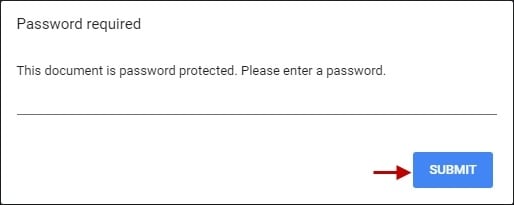
Wenn Ihr Passwort korrekt ist, erhalten Sie mit Chrome Zugang zu Ihrem Dokument. Wenn Sie sich jedoch nicht mehr an Ihr Passwort erinnern können und eine schnelle Lösung brauchen, ist Chrome vielleicht nicht die beste Wahl. Obwohl Google eine der bekanntesten Suchmaschinen der Welt ist, bietet es keine Dienste zur Wiederherstellung von PDF-Passwörtern an. Sie können mit Chrome nach Wiederherstellungstools suchen, dabei können jedoch einige Sicherheitsprobleme auftreten.
Wenn Sie ein schnelles und zuverlässiges Tool zum Entfernen oder Wiederherstellen Ihres Passworts benötigen, können Sie Wondershare verwenden. Es ist eines der praktischsten Tools auf dem Markt, mit dem Sie schnell auf Ihre PDFs zugreifen können. Verwenden Sie zuverlässige Tools wie Wondershare, um sich vor Sicherheitsproblemen zu schützen und Ihre Dokumente zu sichern.
4. Öffnen einer passwortgeschützten PDF-Datei mit Google Drive
Wir haben Google Drive als eine der beliebtesten Plattformen zum Speichern von Dokumenten in der Welt erwähnt. Obwohl Drive für viele andere Bearbeitungs- und Speicherlösungen geeignet ist, kann das Öffnen passwortgeschützter PDF-Dateien recht mühsam sein. Hier finden Sie eine schrittweise Anleitung zum Öffnen solcher Dokumente in Drive:
- Öffnen Sie Ihr Google Drive-Konto.
- Klicken Datei-Upload.
- Wählen Sie die passwortgeschützte Datei aus.
- Klicken Sie mit der rechten Maustaste auf das Dokument.
- Wähle aus Öffnen mit
- Wählen Google Dokumente.
- Geben Sie Ihr Passwort in das Dialogfenster ein.
- Klicken Einreichen.
Wie Sie sehen, können Sie eine kennwortgeschützte Datei nicht direkt in Drive öffnen, sondern müssen ein anderes Tool verwenden, um auf Ihr Dokument zuzugreifen. Dieser Vorgang kann einige Minuten in Anspruch nehmen, insbesondere wenn Sie keine Vorkenntnisse über die Google-Tools haben.
Da Google keine Lösungen zur Passwortwiederherstellung anbietet, müssen Sie eine andere Plattform wie Wondershare verwenden, um Ihr Passwort zu ändern oder zu entfernen.
Schlussfolgerung
PDFs sind das Format der Zukunft, da man sie vollständig kontrollieren kann. Eine der Möglichkeiten, die Sie kontrollieren können, ist der Zugriff auf Ihre Dokumente, indem Sie Ihre PDFs sperren; nur Personen mit dem Passwort können auf Ihre Dateien zugreifen.
Allerdings kann es vorkommen, dass Sie das Passwort verloren haben und es schnell wiederherstellen müssen. In diesem Fall können Sie die oben genannten Plattformen verwenden, um passwortgeschützte PDF-Dateien zu öffnen. Es gibt jedoch nur eine Lösung, um Ihr Passwort wiederherzustellen: Wondershare.




